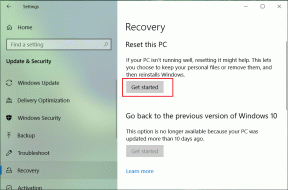Wat is Google Chrome-hardwareversnelling? – TechCult
Diversen / / April 07, 2023
Hardwareversnelling verwijst naar het gebruik van de hardware van een computer om sommige taken efficiënter uit te voeren dan mogelijk is met software die op de universele CPU draait. In de context van Google Chrome verwijst hardwareversnelling naar het vermogen van de browser om de grafische verwerkingseenheid (GPU) van de computer te gebruiken om webpagina's sneller weer te geven. Nadat we een basiskennis hebben gekregen van wat Chrome voor hardwareversnelling is, gaan we verder met de details van hoe we Google Chrome-hardwareversnelling kunnen in- of uitschakelen.

Inhoudsopgave
Wat is Google Chrome-hardwareversnelling?
In Google Chrome, door de hardwareversnellingsfunctie in te schakelen, kunt u uw browser een boost geven om taken uit te voeren door de GPU te gebruiken in plaats van de CPU.
Waarom zou u hardwareversnelling uitschakelen?
Nu je weet wat hardwareversnelling Chrome is, heb je eigenlijk wel de gedachte waarom je het zou moeten uitschakelen. Laten we eens kijken wat het artikel zegt, hardwareversnelling is een functie waarmee uw computer hardware, zoals de grafische kaart, om bepaalde taken sneller uit te voeren dan de software die erop draait CPU. Dit kan de prestaties van bepaalde soorten toepassingen verbeteren, zoals videogames en grafische ontwerpsoftware.
Er zijn echter enkele gevallen waarin u hardwareversnelling wilt uitschakelen:
- Als u problemen ondervindt met de prestaties van bepaalde toepassingen, zoals grafische glitches of vertragingen, kan het uitschakelen van hardwareversnelling helpen om deze problemen op te lossen.
- Als u problemen ondervindt met uw grafische kaart, zoals crashes of fouten, hardware uitschakelen versnelling kan helpen om de belasting van de grafische kaart te verminderen en deze problemen te voorkomen.
- Als u een oudere computer of grafische kaart gebruikt die geen ondersteuning biedt voor hardwareversnelling, kan het uitschakelen van deze functie de prestaties van uw systeem verbeteren.
Over het algemeen hangt het al dan niet uitschakelen van hardwareversnelling af van uw specifieke behoeften en de mogelijkheden van uw systeem. Als u problemen ondervindt of niet de prestatievoordelen ziet die u verwacht van hardwareversnelling, kan het de moeite waard zijn om deze uit te schakelen om te zien of dit helpt.
Lees ook: Los het probleem met het zwarte scherm van Microsoft Teams op
Hoe hardwareversnelling in Chrome uit te schakelen
Hardwareversnelling is een functie in Chrome waarmee de browser de hardwarebronnen van de computer kan gebruiken om bepaalde taken efficiënter uit te voeren. Over het algemeen is hardwareversnelling standaard ingeschakeld in Chrome.
Opmerking: Als u aan iets belangrijks werkt, zorg er dan voor dat u het opslaat voordat u de hardwareversnelling uitschakelt, want zodra u Chrome opnieuw start, worden uw gegevens mogelijk niet opgeslagen.
U kunt het echter op uw computer blijven uitschakelen door deze stappen te volgen:
1. Open Chroom browser en klik op de drie puntjes icoon in de rechterbovenhoek om het menu te openen.
2. Klik op Instellingen om de instellingenpagina te openen

3. Uitbreiden Geavanceerd, en klik op Systeem.

4. Uitschakelen de schakelaar voor gebruik hardware versnelling indien mogelijk.

5. Klik nu op Opnieuw starten om Chrome opnieuw op te starten om de wijzigingen door te voeren.
Als u hardwareversnelling hebt uitgeschakeld en u deze weer wilt inschakelen, kunt u dezelfde stappen volgen en de optie terugzetten naar de aan-positie.
Houd er echter rekening mee dat hardwareversnelling de prestaties van bepaalde taken in Chrome kan verbeteren, dus u kunt overwegen om deze ingeschakeld te laten als u geen problemen ondervindt. We hopen dat je nu een idee hebt over wat Chrome voor hardwareversnelling is.
Volg deze stappen om te controleren of de hardware volledig is uitgeschakeld:
1. Open Chrome en typ chroom://gpu in de adresbalk en druk op Binnenkomen sleutel.
2. Hiermee wordt de GPU-informatiepagina in Chrome geopend.

3. Zoek naar de hardwareversnelling is ingeschakeld bericht op deze pagina. Als u dit bericht ziet, betekent dit dat hardwareversnelling werkt in Chrome.
Als u dit bericht niet ziet, kan het zijn dat hardwareversnelling is uitgeschakeld of niet wordt ondersteund op uw computer. Door deze stappen te volgen, leert u nu hoe u Chrome voor hardwareversnelling kunt uitschakelen.
Lees ook: Fix Plugin-container voor Firefox werkt niet
Hardwareversnelling forceren in Chrome
Volg deze stappen om hardwareversnelling in Google Chrome te forceren:
1. Open Google Chrome en typ chroom://vlaggen/ in de adresbalk. Hiermee wordt de Chrome-vlaggenpagina geopend.

2. Zoek de vlag met het label Lijst met softwareweergave overschrijven en klik op de Inschakelen knop ernaast.

3. HerstartenGoogle Chrome om de wijzigingen door te voeren.
Opmerking: Dit werkt alleen als uw computer een grafische kaart heeft die hardwareversnelling ondersteunt. Als u geen grafische kaart hebt die hardwareversnelling ondersteunt, of als de grafische kaart niet goed werkt, heeft deze vlag geen effect.
Lees ook: Fix Google Chrome Hoge CPU en geheugen
Hoe te zien of hardwareversnelling helpt
In de context van webbrowsers kan hardwareversnelling worden gebruikt om de prestaties van bepaalde soorten media, zoals 2D- en 3D-animaties, versleepbare video's, in SVG ingesloten media en HD films.
Om te zien of hardwareversnelling de prestaties van uw webbrowser helpt verbeteren, kunt u het proberen in- of uitschakelen en het prestatieverschil observeren met behulp van de stappen hierboven genoemd. Het is echter helemaal aan jou of je Google Chrome-hardwareversnelling aan of uit wilt zetten.
U kunt de Mozilla-website bezoeken of andere webpagina's die mediatypen gebruiken die baat kunnen hebben bij hardwareversnelling en kijken of u een verschil in prestaties opmerkt. Houd er rekening mee dat hardwareversnelling de prestaties niet altijd verbetert, en in sommige gevallen zelfs de prestaties kan verminderen. Het is ook vermeldenswaard dat hardwareversnelling niet door alle webbrowsers of op alle apparaten wordt ondersteund.
Veelgestelde vragen (FAQ's)
Q1. Hoe wis ik mijn Chrome-cache?
Ans. U kunt de cache wissen met behulp van de sneltoets Ctrl + Shift + Del-toetsen op een Windows-computer. Dit opent de Browsergeschiedenis verwijderen venster met de cache standaard geselecteerd. Klik gewoon op de Verwijder gegevens knop om de cache te wissen.
Opmerking: Als u de cache wist, worden tijdelijke bestanden uit uw browser verwijderd, maar uw browsegeschiedenis, opgeslagen wachtwoorden of automatisch ingevulde informatie worden niet verwijderd.
Q2. Gebruikt hardwareversnelling meer geheugen?
Ans. Het gebruik van hardwareversnelling kan soms leiden tot meer geheugengebruik, omdat de hardware van het apparaat wordt gebruikt om taken uit te voeren die normaal gesproken door de CPU worden afgehandeld. Dit kan vooral merkbaar zijn bij het uitvoeren van resource-intensieve applicaties, zoals videobewerking of grafisch-intensieve games.
Q3. Wat is bedreigende hardwareversnelling?
Ans. Hardwareversnelling verwijst naar het gebruik van de hardware van een computer om taken efficiënter uit te voeren dan mogelijk is in software die op de universele CPU draait. Het is niet inherent bedreigend en wordt vaak gebruikt om de prestaties van bepaalde typen toepassingen te verbeteren, zoals het afspelen van video's of grafisch-intensieve programma's.
Q4. Waarom veroorzaakt hardwareversnelling problemen?
Ans. Hardwareversnelling kan in sommige gevallen problemen veroorzaken omdat de hardware van het apparaat wordt gebruikt om taken uit te voeren die normaal gesproken door de CPU worden afgehandeld. Dit kan de hardware extra belasten en kan problemen veroorzaken zoals het afspelen van video's die schokkerig zijn of afbeeldingen die onjuist worden weergegeven.
Q5. Is het beter om hardwareversnelling aan of uit te hebben?
Ans. Of het beter is om hardwareversnelling aan of uit te zetten, hangt af van het specifieke apparaat en de applicatie die wordt gebruikt, evenals de taken die worden uitgevoerd. Over het algemeen wordt hardwareversnelling gebruikt om de prestaties van bepaalde soorten toepassingen te verbeteren, zoals het afspelen van video's of grafisch intensieve programma's. Het kan helpen om bepaalde taken over te dragen aan de hardware van het apparaat, waardoor de CPU kan worden vrijgemaakt en de algehele prestaties kunnen verbeteren.
Aanbevolen:
- Wanneer is Vine gestopt?
- Wat is VoLTE en de voordelen van het gebruik ervan?
- Google Chrome versus Samsung Internet: welke Android-browser is beter?
- Top 10 manieren om Google Chrome te repareren blijft crashen op Android
Hoogstwaarschijnlijk bent u er nu van op de hoogte wat is Chrome-hardwareversnelling. Lees het artikel om te bepalen of u hardwareversnelling moet in- of uitschakelen op basis van hoe u het wilt gebruiken. Aarzel niet om een opmerking achter te laten als u nog andere suggesties heeft.
Elon is een technisch schrijver bij TechCult. Hij schrijft nu al ongeveer 6 jaar handleidingen en heeft veel onderwerpen behandeld. Hij behandelt graag onderwerpen met betrekking tot Windows, Android en de nieuwste trucs en tips.